Question
WEBライセンス版でライセンス認証を行ったパソコンを確認したい。
タグ: ホスト名
、ライセンス認証
カテゴリー:プロテクト関連
更新: 2024年03月13日
Answer
二通りの方法で確認可能です。
メニューランチャーでの確認
- タスクトレイからメニューランチャーを表示します。
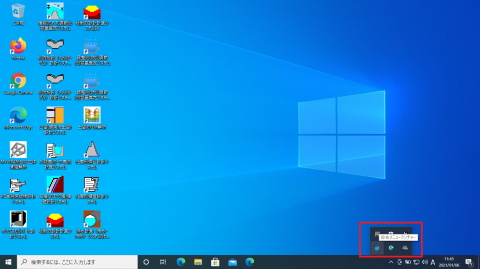
- 右クリックメニューで[開く]をクリックします。
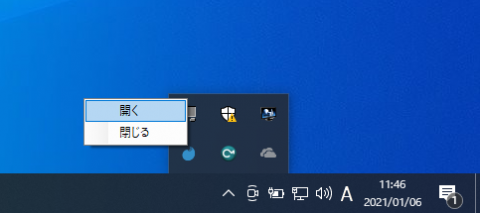
- メニューランチャー起動後、[ライセンス認証済み製品を表示]をクリックします。
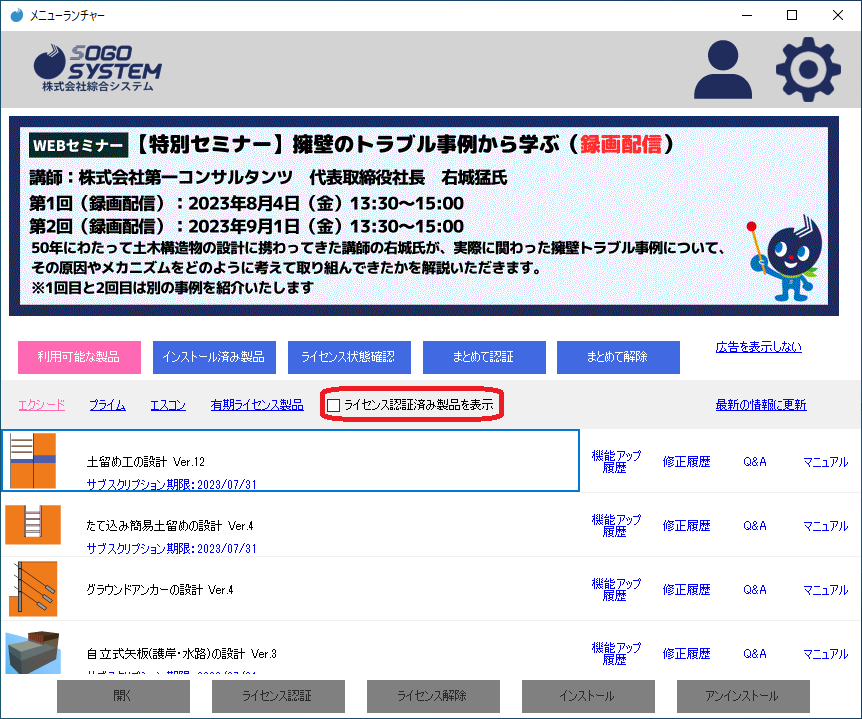
- 下段のプログラムの一覧でプログラム名の末尾に「(ライセンス認証済み)」の文字が付加されています。左記文字が無い場合は該当のパソコンでは認証されていません。
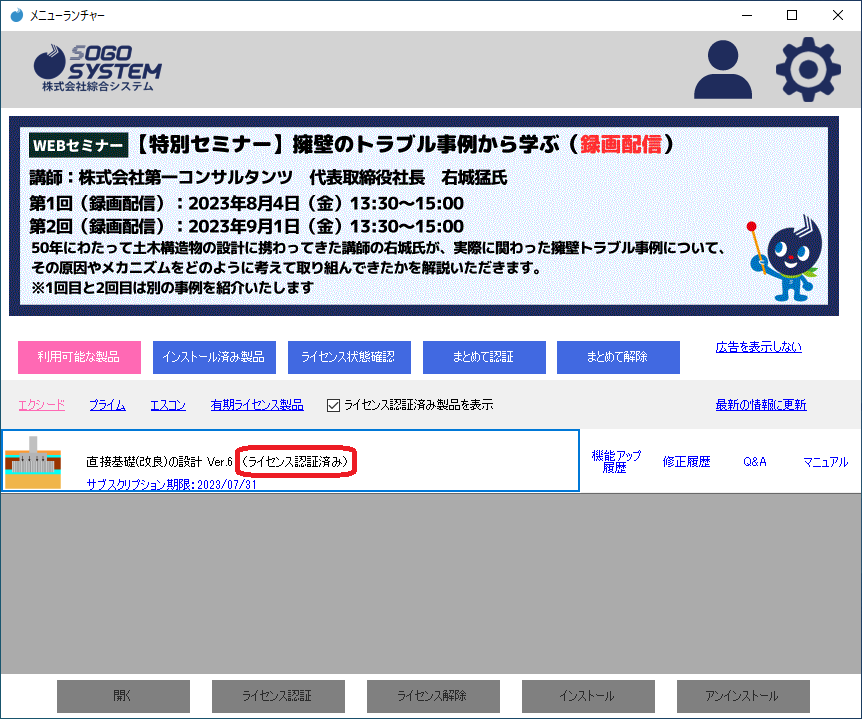
マイページでの確認
- マイページへログインします。
- ログイン後、[WEBライセンス]をクリックします。
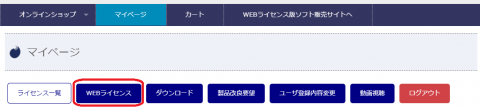
- 認証済みの場合、[チケット確認]ボタンが水色で「【認証済】」の文字が付加されています。認証されていない状態(未認証、認証解除済)の場合は[チケット確認]ボタンが灰色で表示されます。
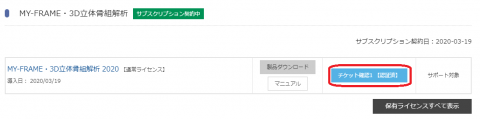
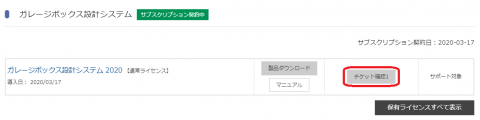
- 認証済みの場合は[チケット確認]ボタンをクリックすると詳細が表示され、認証を行ったパソコンの名前(デバイス名)が[ホスト名]として表示されます。
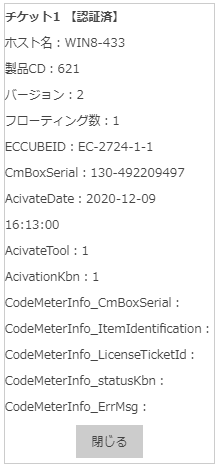
※デバイス名は
-
- Windows10の場合 [スタート]-[設定]-[システム]-[詳細情報]の[デイバイスの仕様]で確認できます。
- Windows11の場合[スタート]-[設定]-[システム]-[バージョン情報]の[デイバイスの仕様]で確認できます。
(2023年7月6日変更)